Android मध्ये डीफॉल्ट प्रोग्राम पुन्हा नियुक्त कसा करायचा. Android वर डीफॉल्ट प्रोग्राम सेटिंग्ज कशी साफ करावी? जर Windows स्वतः केलेले बदल रीसेट करते
कोणताही वापरकर्ता त्यांचे डिव्हाइस अधिक चांगले बनवू इच्छितो आणि तृतीय-पक्ष लाँचर, संगीत आणि व्हिडिओ प्लेअर, ब्राउझर आणि फाइल व्यवस्थापक स्थापित करू इच्छितो. आणि त्यामुळे प्रत्येक वेळी पुढील क्रिया करण्यासाठी तुम्ही तुमचा आवडता ॲप्लिकेशन न निवडता, तुम्ही ते डीफॉल्टनुसार सेट करू शकता.
इतर उपयुक्त सूचना:
या लेखात, मी आपण डीफॉल्ट अनुप्रयोग कसे निवडू आणि काढू शकता याबद्दल दोन मार्गांबद्दल बोलेन.
पद्धत 1. मानक Android वैशिष्ट्य
म्हणून, मी अलीकडे एक नवीन लाँचर स्थापित केले आहे, जेणेकरुन ते एक उदाहरण म्हणून काम करेल. अनुप्रयोग डीफॉल्ट करण्यासाठी, तुम्हाला काही क्रिया करणे आवश्यक आहे. उदाहरणार्थ, लाँचरच्या बाबतीत, फक्त होम बटण दाबा. ही क्रिया करण्यासाठी सिस्टीम तुम्हाला अनुप्रयोग निवडण्यास सूचित करेल. इच्छित लाँचर निवडा आणि तळाशी "नेहमी" क्लिक करा.
मला वाटते की तुम्हाला तत्व समजले आहे. म्हणून, उदाहरणार्थ, जर तुम्हाला डीफॉल्ट Google Chrome ब्राउझर सेट करायचा असेल तर, Vkontakte, Twitter, Google Plus, तुमचा मेल इ. मधील कोणत्याही दुव्याचे अनुसरण करा, Google Chrome निवडा आणि "नेहमी" क्लिक करा.
तर, आम्ही डीफॉल्ट अनुप्रयोगाची निवड शोधून काढली, परंतु ते कसे काढायचे? हे करण्यासाठी, सेटिंग्जवर जा, "अनुप्रयोग" उघडा, आपल्याला आवश्यक असलेले एक शोधा, ते निवडा आणि "डीफॉल्ट सेटिंग्ज हटवा" क्लिक करा.
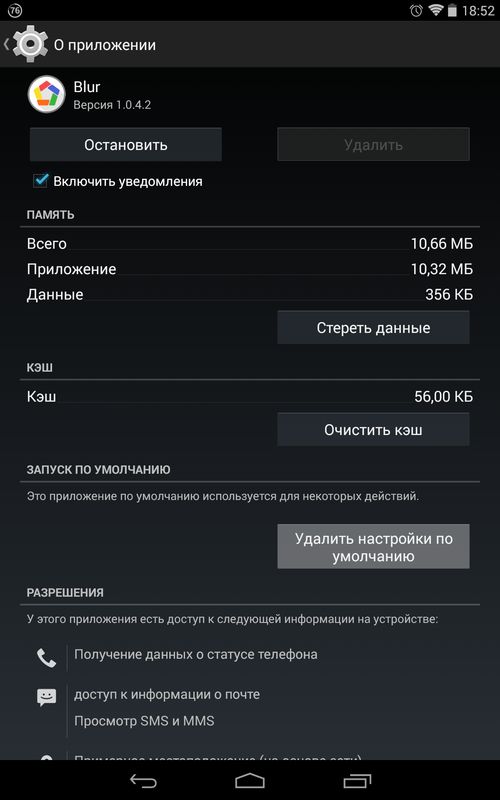
त्यानंतर, आपण वरील सूचनांनुसार अनुप्रयोग डीफॉल्ट करू शकता.
पद्धत 2. डीफॉल्ट अॅप व्यवस्थापकाद्वारे
वर, मी वर्णन केले आहे की आपण डीफॉल्ट अनुप्रयोग कसे निवडू आणि काढू शकता आणि जर Android मधील काढणे योग्य प्रकारे विचारात घेतले असेल, तर आपल्याला अनुप्रयोग निवडण्यासाठी अतिरिक्त चरणे करणे आवश्यक आहे.
परंतु सुदैवाने, एक अद्भुत अनुप्रयोग आहे जो डीफॉल्टनुसार इच्छित प्रोग्राम निवडणे सोपे करतो. याला डीफॉल्ट अॅप मॅनेजर म्हणतात आणि तुम्ही ते Google Play वर मोफत डाउनलोड करू शकता.

अॅप खरोखर खरोखर छान आहे. ते उघडल्यानंतर, तुम्हाला दोन विभाग दिसतील: "श्रेणीनुसार" (श्रेण्या) आणि "सर्व डीफॉल्ट्स" (डिफॉल्ट अनुप्रयोग). तुमचा आवडता अनुप्रयोग डीफॉल्ट करण्यासाठी, त्याची श्रेणी उघडा, त्यानंतर सर्व उपलब्ध प्रोग्राम असलेली विंडो दिसेल. "डिफॉल्ट सेट करा" वर क्लिक करा, अनुप्रयोग निवडा आणि "नेहमी" क्लिक करा.

डीफॉल्ट अनुप्रयोग काढण्यासाठी, "डिफॉल्ट साफ करा" क्लिक करा. तुम्हाला अॅपच्या सेटिंग्जवर नेले जाईल जिथे तुम्हाला "डिफॉल्ट काढा" क्लिक करणे आवश्यक आहे. "सर्व डीफॉल्ट" विभागात सर्व डीफॉल्ट अनुप्रयोग समाविष्ट आहेत. आपण "साफ करा" वर क्लिक करून त्यापैकी कोणतेही काढू शकता.

इतकेच, मला आशा आहे की आजचा लेख आपल्यासाठी उपयुक्त होता.
आपण अँड्रॉइड सिस्टमचे सक्रिय वापरकर्ता असल्यास आणि विविध ऍप्लिकेशन्स, गेम्स आणि प्रोग्राम्स स्थापित करण्याचे चाहते असल्यास, लवकरच किंवा नंतर आपल्याला असा प्रश्न येईल की डिव्हाइसवर स्थापित केलेल्या अनेक प्रोग्रामद्वारे एक आवश्यक क्रिया केली जाऊ शकते.
अनुप्रयोग अंमलबजावणी कशी सानुकूलित करावी
बर्याचदा, जेव्हा आपण वेब पृष्ठ उघडण्याचा प्रयत्न करता तेव्हा अशी विंडो (खालील चित्र पहा) दिसू शकते, उदाहरणार्थ, आपल्याकडे अनेक ब्राउझर स्थापित केलेले असतात. किंवा दस्तऐवज किंवा एक्सेल स्प्रेडशीट उघडताना ऑफिस प्रोग्राम.
एका शब्दात, जेव्हा आपल्या स्मार्टफोन किंवा टॅब्लेटवर स्थापित केलेले अनेक अनुप्रयोग एक क्रिया करू शकतात, तेव्हा सिस्टम आपल्याला निवड करण्यास सांगेल आणि आपल्याला ते एकदा किंवा नेहमी करण्यास सांगेल.
असे होते की आपण नवीन प्रोग्रामसह प्रयत्न करू इच्छित आहात आणि चुकून "नेहमी" आयटम निवडा, अशा परिस्थितीत निवड बॉक्स यापुढे दिसणार नाही आणि आपल्याला तो परत करणे आवश्यक आहे.
Android मध्ये डीफॉल्ट अॅप सेटिंग्ज कसे बदलावे
वर वर्णन केलेल्या समस्येचे निराकरण करण्यासाठी, आपल्याला Android अनुप्रयोगांसाठी डीफॉल्ट सेटिंग्ज बदलण्याची आवश्यकता आहे आणि आपण हे दोन प्रकारे करू शकता: मानक आणि डीफॉल्ट अॅप व्यवस्थापक प्रोग्राम वापरणे. चला दोन मार्ग पाहू.
Android मध्ये डीफॉल्ट मूल्यांचे मानक बदल
प्रत्येक अँड्रॉइड ऍप्लिकेशनसाठी, सिस्टम त्याच्या क्रियांचा एक विशिष्ट “लॉग” ठेवते आणि काही तात्पुरत्या फायली संग्रहित करते ज्या, त्याच्या मते, जलद आणि योग्य ऑपरेशनसाठी आवश्यक आहेत, आपण त्यामध्ये प्रवेश करू शकता आणि खालीलप्रमाणे रीसेट करू शकता:
1. सेटिंग्ज विभागात जा;
2. "डिव्हाइस" विभागात, उजवीकडे "अनुप्रयोग" आयटम निवडा, आपल्या डिव्हाइसवर स्थापित केलेल्या सर्व प्रोग्राम्सची सूची दिसेल;


3. आवश्यक निवडा आणि "डीफॉल्ट सेटिंग्ज हटवा" बटणावर क्लिक करा, त्याद्वारे आपण सिस्टमने लक्षात ठेवलेली सर्व मूल्ये रीसेट कराल आणि जेव्हा आपण कृतीची पुनरावृत्ती कराल, तेव्हा ते आपल्याला काय वापरायचे ते पुन्हा विचारेल.
डीफॉल्ट अॅप व्यवस्थापक वापरून बदला
प्रथम, आम्हाला या दुव्यावरील अधिकृत वेबसाइटवरून डीफॉल्ट अॅप व्यवस्थापक डाउनलोड करणे आवश्यक आहे, स्थापना प्रक्रियेनंतर, ते उघडा. ऍप्लिकेशनमध्ये आपल्याला दोन टॅब दिसतील:


श्रेणीनुसार - मानकांच्या सूचनेसह सिस्टम करत असलेल्या सर्व मानक क्रियांची सूची;
सर्व डीफॉल्ट - अनुप्रयोगांची सूची ज्यामध्ये डीफॉल्ट सेटिंग्ज आधीच केल्या गेल्या आहेत. "क्लीअर" बटणावर क्लिक करून तुम्ही मूल्ये रीसेट कराल.
परिणाम
कोणता आयटम वापरायचा हे ठरविणे आपल्यावर अवलंबून आहे, लक्षात ठेवा की या प्रक्रियेद्वारे सिस्टमच्या कार्यप्रदर्शनात व्यत्यय आणणे अशक्य आहे.
आमच्या साइटवर येणार्या अक्षरांचा आधार घेत, अनेक Android नवशिक्यांना अशा अप्रिय परिस्थितीचा सामना करावा लागतो जेव्हा, उदाहरणार्थ, त्यांना झिप फाइलची सामग्री पहायची किंवा ती अनपॅक करायची असते, परंतु त्याऐवजी ते कूल रीडर बुक रीडर ऍप्लिकेशनमध्ये उघडते. .
किंवा जेव्हा फोटो गॅलरीमध्ये उघडत नाहीत, परंतु फेसबुक मेसेंजरमध्ये. ही परिस्थिती अनेक अननुभवी वापरकर्त्यांना गोंधळात टाकते, ही वस्तुस्थिती असूनही परिस्थिती दुरुस्त करणे अगदी सोपे आहे. आज मी तुम्हाला सांगेन Android मध्ये डीफॉल्ट अॅप कसे बदलावेफक्त काही क्लिकसह.
सर्वसाधारणपणे, एखादा अनुप्रयोग निवडण्याची क्षमता ज्याद्वारे आपण डीफॉल्टनुसार एक किंवा दुसर्या प्रकारची फाइल उघडू शकता हा Android ऑपरेटिंग सिस्टमचा एक फायदा आहे. त्याच वेळी, आपल्याला आवश्यक असल्यास, आपण डीफॉल्ट रीसेट करू शकता - प्रत्येक वेळी फाइल उघडताना (वरील स्क्रीनशॉट) अनुप्रयोग निवडण्याची संधी असेल किंवा डीफॉल्टनुसार फाइल उघडेल असा नवीन अनुप्रयोग सेट करा याची खात्री करा.
हे करण्यासाठी, आम्हाला प्रथम डीफॉल्ट रीसेट करणे आवश्यक आहे. हे करण्यासाठी, आपल्या टॅब्लेट किंवा फोनच्या सेटिंग्ज मेनूवर जा, "अनुप्रयोग" विभागात जा, सूचीमधून एक प्रोग्राम निवडा जो आम्हाला आवश्यक असलेल्या प्रकारच्या फायली स्वयंचलितपणे उघडतो आणि त्यावर क्लिक करा.
त्यानंतर, "अनुप्रयोगाबद्दल" या अनुप्रयोगाच्या गुणधर्मांसह एक विंडो उघडेल:

तुम्हाला "डीफॉल्टनुसार लाँच" दिसेपर्यंत खाली स्क्रोल करा. डीफॉल्ट रीसेट करण्यासाठी, "" वर क्लिक करा डीफॉल्ट सेटिंग्ज हटवा».
बस्स, आता लेखाच्या सुरुवातीला दिलेल्या उदाहरणावरून झिप आर्काइव्हवर क्लिक केल्यानंतर, तुम्हाला एक प्रोग्राम निवडण्याचा अनमोल संवाद दिसेल ज्याद्वारे तुम्ही ही फाइल उघडू शकता. आता तुम्ही एकतर नवीन डीफॉल्ट प्रोग्राम सेट करू शकता किंवा प्रत्येक वेळी सूचीमधून योग्य अनुप्रयोग निवडू शकता.
टीप: जेव्हा तुम्हाला एक समान संवाद दिसेल, तेव्हा "आत्ताच" बटणावर क्लिक न करता इच्छित अनुप्रयोग द्रुतपणे निवडण्यासाठी, त्याच्या चिन्हावर दोनदा टॅप करा:

Android च्या डिव्हाइस आणि आवृत्तीनुसार पॉप-अप मेनू आणि ऍप्लिकेशन सेटिंग्ज मेनूचे स्वरूप भिन्न दिसू शकते, परंतु डीफॉल्ट प्रोग्राम बदलण्याचा सामान्य अर्थ सारखाच राहतो - कोणत्याही वेळी आपण अनुप्रयोग सेटिंग्जमधील डीफॉल्ट साफ करू शकता. मेनू, आणि नंतर त्यांना पुन्हा सेट करा.
बरं, आता तुम्हाला माहित आहे की Android मध्ये तुम्ही डीफॉल्ट प्रोग्राम कसा रद्द किंवा सेट करू शकता. खरंच अवघड नाही का?
Android ऑपरेटिंग सिस्टम विशिष्ट फाइल्स किंवा लिंक्स उघडण्यासाठी डीफॉल्ट अॅप्लिकेशन सेट करण्यासारखे उपयुक्त वैशिष्ट्य प्रदान करते. पण तुम्हाला डीफॉल्ट अॅप्लिकेशन बदलणे/हटवायचे असल्यास काय?
Google, त्याच्या सुरुवातीच्या आवृत्त्यांमध्ये, "डीफॉल्ट ऍप्लिकेशन" म्हणून Android मोबाइल ऑपरेटिंग सिस्टममध्ये अशी संधी प्रदान केली. हे वैशिष्ट्य तुम्हाला विशिष्ट लिंक्स उघडण्यासाठी विशिष्ट ऍप्लिकेशन वापरण्याची परवानगी देईल, उदाहरणार्थ, तुम्ही ब्राउझर असाइन करू शकता जो तुम्ही कोणत्याही अॅप्लिकेशनमधील लिंकवर क्लिक केल्यावर उघडेल, किंवा तुम्ही ऑफिस दस्तऐवज उघडण्यासाठी विशिष्ट अॅप्लिकेशन नियुक्त करू शकता, सर्व "डीफॉल्ट ऍप्लिकेशन्स" साठी धन्यवाद.
परंतु तुम्हाला डीफॉल्ट बदलण्याची आणि पुन्हा नियुक्त करण्याची आवश्यकता असल्यास काय? डीफॉल्ट ऍप्लिकेशन कसा सेट करायचा आणि नंतर तो कसा बदलायचा/हटवायचा याच्या तपशीलांसाठी हा लेख वाचा!
डीफॉल्ट अनुप्रयोग सेट करा
पर्याय 1
तुमच्याकडे समान कार्य करणारे अनेक समान अनुप्रयोग स्थापित केले असल्यास, किंवा तुमच्याकडे विशिष्ट पत्त्यावर कार्य करणारी सेवा स्थापित केली असल्यास (ट्विटर स्थापित केले आहे आणि तुम्हाला ट्विटर पोस्टची लिंक मिळाली आहे), तर Android OS काय करावे याबद्दल एक संवाद प्रदर्शित करेल. उघडा किंवा मुख्य म्हणून काय सेट करायचे. तुम्हाला फक्त तुमची निवड करावी लागेल आणि वापरा क्लिक करा. नेहमी «.

पर्याय २
जर तुम्ही फाइल मॅनेजरमध्ये असाल, तर फाइलवर टॅप करा आणि तुम्हाला ती काही विशिष्ट अनुप्रयोगांद्वारे उघडण्यास सांगितले जाईल आणि "डीफॉल्ट म्हणून सेट करा" आयटमच्या तळाशी, त्यावर क्लिक करून, हा संवाद यापुढे प्रदर्शित केला जाणार नाही. आणि तुम्ही निवडलेल्या सूचीतील प्रोग्राम नियुक्त केला जाईल.

Android मध्ये डीफॉल्ट अॅप कसे बदलायचे/काढायचे?
सर्व काही अगदी सोपे आहे! आपल्याला खालील गोष्टी करण्याची आवश्यकता आहे:
1. Android सेटिंग्ज मेनूवर जा

2. अर्ज विभाग
3. डीफॉल्टनुसार काहीतरी उघडणारा अनुप्रयोग निवडा आणि तुम्हाला विस्थापित किंवा पुन्हा नियुक्त करणे आवश्यक आहे
4. पर्याय निवडा डीफॉल्टनुसार उघडा»

बर्याचदा, नवशिक्या ज्यांनी नुकतेच Android चे आश्चर्यकारक आणि अंतहीन जग शोधले आहे त्यांना सर्वात सामान्य समस्यांचा सामना करावा लागतो, मग ते रिंगटोन बदलणे असो किंवा डीफॉल्ट प्रोग्राम स्थापित करणे असो.
हे लेख Android सिस्टीम जाणून घेणे आणि त्यावर कार्य करणे सोपे करण्यासाठी डिझाइन केले आहे.
आज आपण android मधील डीफॉल्ट प्रोग्राम्स बदलून कोणत्याही प्रकारच्या फाईल्स उघडण्यासाठी पाहू.
असे घडते की Android fb2 किंवा pdf सह अगदी नवीन गॅझेटवर, ब्राउझर पुस्तक उघडतो आणि प्रतिमा पूर्व-स्थापित प्रोग्राम्समधील डावीकडील गॅलरी असतात, जी बर्याच वापरकर्त्यांसाठी गैरसोयीची आणि सामान्यतः गोंधळात टाकणारी असते.
या चुका दुरुस्त करणे इतके अवघड नाही. खरं तर, अँड्रॉइड ही अशी लवचिक प्रणाली आहे की ती तुम्हाला एखादी विशिष्ट फाइल उघडण्यासाठी तुम्हाला आवडणारे कोणतेही अॅप्लिकेशन निवडण्याची क्षमता देते. तर, Android मध्ये डीफॉल्ट प्रोग्राम कसा बदलावा?
डीफॉल्ट सेटिंग्ज रीसेट करा
दुवे एक किंवा दुसर्या ब्राउझरद्वारे उघडले जातात आणि आपण ते बदलू इच्छित आहात या वस्तुस्थितीमुळे आपण कंटाळले असल्यास. किंवा इतर कोणतीही क्रिया आणि प्रोग्राम त्याच प्रकारे बदला, नंतर जासेटिंग्ज > अॅप्स
एक प्रोग्राम निवडा जो त्यावर क्लिक करून फायली स्वयंचलितपणे उघडतो.
तळाशी "अनुप्रयोगाबद्दल" उघडणाऱ्या विंडोमध्ये तुम्हाला आयटम दिसेल
डीफॉल्टनुसार स्टार्टअप > डीफॉल्ट हटवा
तेच आहे, सेटिंग्ज रीसेट केल्या आहेत. आता, पुढच्या वेळी तुम्ही फाइल किंवा लिंक उघडण्याचा प्रयत्न कराल तेव्हा तुम्हाला विचारले जाईल - कशासह? आणि तुम्हाला एकतर एक-वेळ पर्याय निवडण्याची किंवा नवीन डीफॉल्ट प्रोग्राम सेटिंग्ज सेट करण्याची आवश्यकता असेल.
इच्छित प्रोग्राम निवडत आहे
फाइल उघडल्यानंतर, तुम्हाला फाइल्स उघडण्यासाठी अॅप्लिकेशन निवडण्यासाठी एक संवाद दिसेल. द्रुत उघडण्यासाठी - प्रोग्राम चिन्हावर दोनदा टॅप करा. आपण "नेहमी" निवडू शकता - या प्रकरणात, निवडलेला प्रोग्राम या प्रकारच्या फाइलसाठी डीफॉल्ट प्रोग्राम होईल.तुम्ही हा ॲप्लिकेशन सेटिंग्जमध्ये बाय डीफॉल्ट सेट करू शकता किंवा प्रत्येक वेळी सूचीमधून काहीतरी नवीन निवडू शकता.
प्रोग्राम बदलण्यासाठी, आम्हाला फक्त दोन सोप्या चरणांची आवश्यकता आहे. सर्व काही अगदी सोपे आहे, ते शोधण्यासाठी थोडा वेळ लागतो आणि कदाचित वर सादर केलेले काही स्क्रीनशॉट.
आपल्याकडे अद्याप Android मध्ये डीफॉल्ट प्रोग्राम बदलण्याबद्दल प्रश्न असल्यास - त्यांना टिप्पण्यांमध्ये विचारा, आम्ही निश्चितपणे आपली मदत करू.




